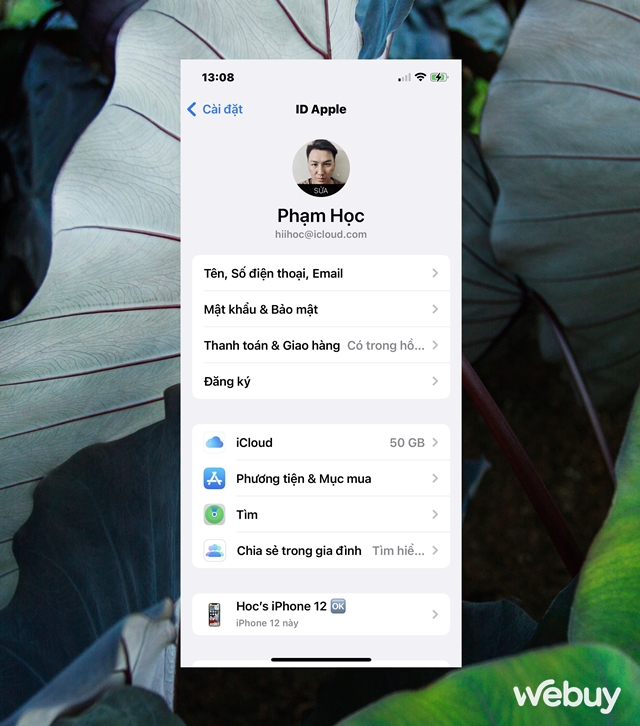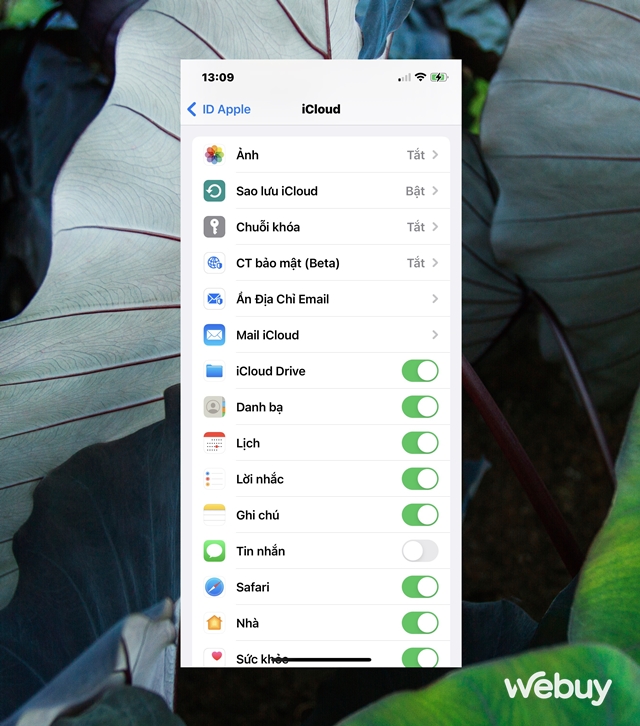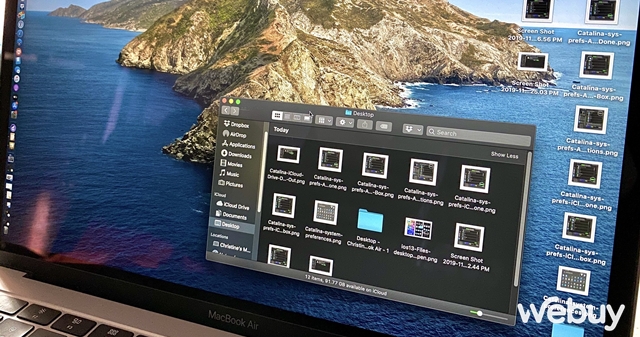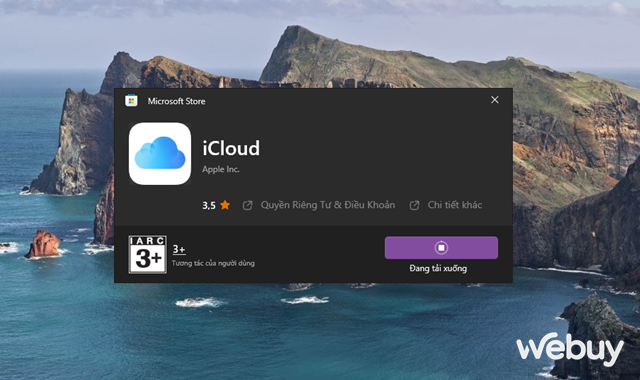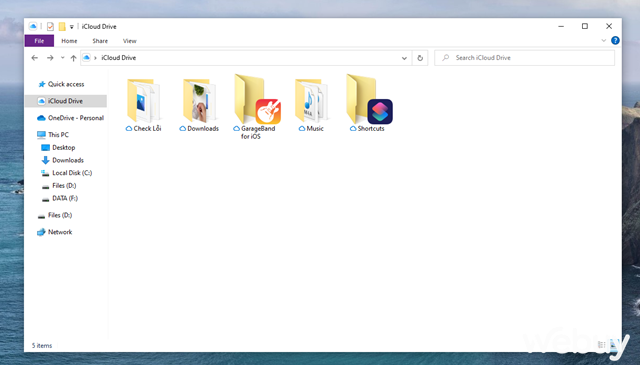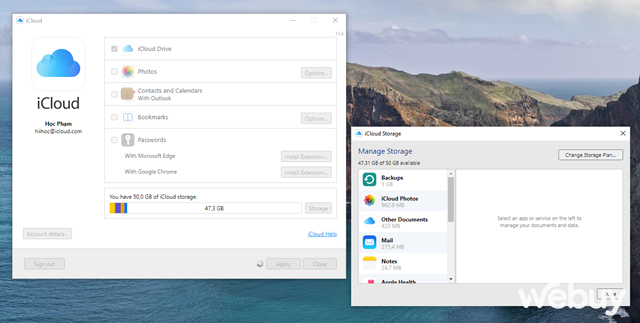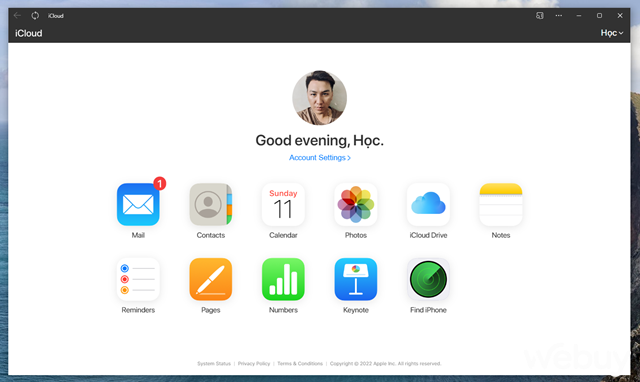Hotline: 0971727272 0933122221

 Báo giá - tư vấn chuyên nghiệp
Báo giá - tư vấn chuyên nghiệp
![]() 0971 727272
0971 727272
![]() giahuymobile463@gmail.com
giahuymobile463@gmail.com

 Hỗ Trợ Kĩ Thuật
Hỗ Trợ Kĩ Thuật
![]() 0933122221
0933122221
![]() giahuymobile463@gmail.com
giahuymobile463@gmail.com

 KĨ THUẬT VIÊN
KĨ THUẬT VIÊN
![]() 0917586879
0917586879
![]() giahuymobile463@gmail.com
giahuymobile463@gmail.com
Nhập địa chỉ email của bạn để nhận tin mới nhất từ chúng tôi
| Đang online | 31 | |
| Tuần | 13542 | |
| Tháng | 50843 | |
| Tổng truy cập | 2333147 |
Cách truy cập và quản lý các dữ liệu iCloud Drive từ bất kỳ thiết bị nào
Ngày cập nhật: 11-25-2022
Tương tự như OneDrive mặc định có trên Windows, với mỗi tài khoản iCloud bạn sẽ được cung cấp miễn phí 5GB không gian lưu trữ. Và nếu có nhu cầu, bạn có thể dễ dàng nâng cấp lên gói 50GB, 200GB hay 2TB với các giá thuê bao tương ứng.
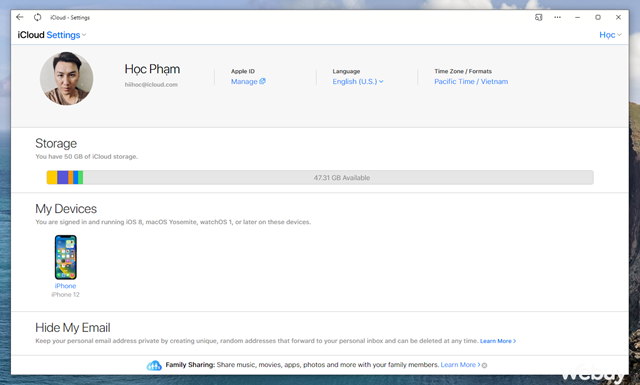
Bên cạnh việc sử dụng iCloud cho mục đích sao lưu dữ liệu thiết bị, bạn cũng có thể lưu trữ bất kỳ loại dữ liệu nào vào bộ nhớ iCloud của mình. Nhưng cách bạn truy cập vào kho lưu trữ iCloud Drive sẽ tùy thuộc vào việc bạn đang sử dụng iPhone, Mac, PC chạy Windows hay thiết bị Android.
Trong bài viết này, chúng ta sẽ cùng nhau tham khảo một vài cách truy cập vào iCloud Drive trên bất kỳ thiết bị nào. Qua đó bạn có thể quản lý và biên tập các dữ liệu của mình bất kỳ lúc nào nếu muốn. Cụ thể như sau.
Cách truy cập iCloud Drive trên iPhone hoặc iPad
Với iOS hoặc iPadOS, bạn có thể dễ dàng đồng bộ hóa các loại dữ liệu khác nhau lên iCloud, từ bản sao lưu, sự kiện, tin nhắn, danh bạ cho đến hình ảnh và video. Hầu hết các tùy chọn này đều được tích hợp sẵn trong hệ điều hành trên thiết bị của bạn, đó là lý do tại sao bạn có thể tìm thấy Ảnh iCloud của mình trực tiếp trong ứng dụng Ảnh.
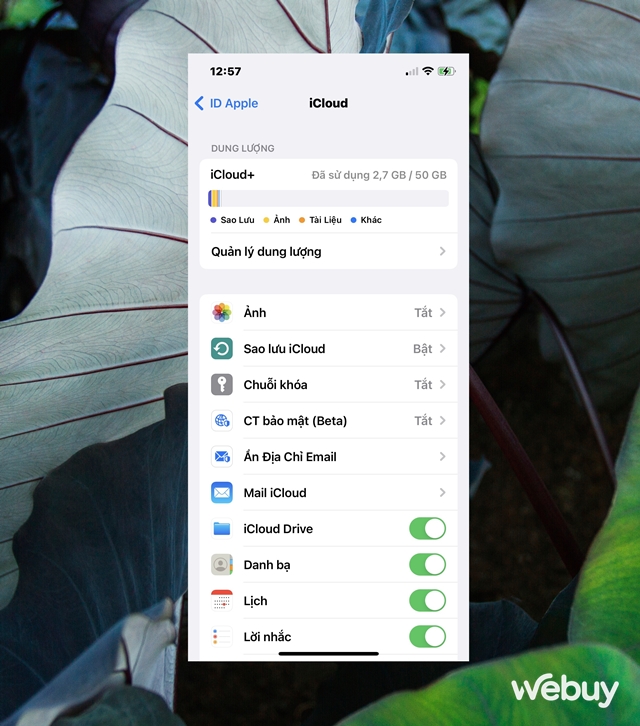
Tương tự, để truy cập các tệp iCloud Drive của bạn từ iPhone hoặc iPad, bạn cần sử dụng ứng dụng “Tệp”.
Cách sử dụng ứng dụng “Tệp” để quản lý các tập tin trong iCloud Drive trên iPhone hoặc iPad
Ứng dụng “Tệp” là ứng dụng trình duyệt có sẳn trên iOS và iPadOS, cho phép bạn truy câp nhanh vào kho lưu trữ iCloud Drive của mình, tương tự Google Drive hoặc Dropbox. Bạn thậm chí có thể sử dụng “Tệp” để xem các tập tin được lưu cục bộ trên thiết bị của mình.
Để truy cập các dữ liệu từ iCloud Drive bằng “Tệp”, bạn làm như sau:
Bước 1: Tìm và mở ứng dụng Tệp trên iPhone hoặc iPad của mình lên.
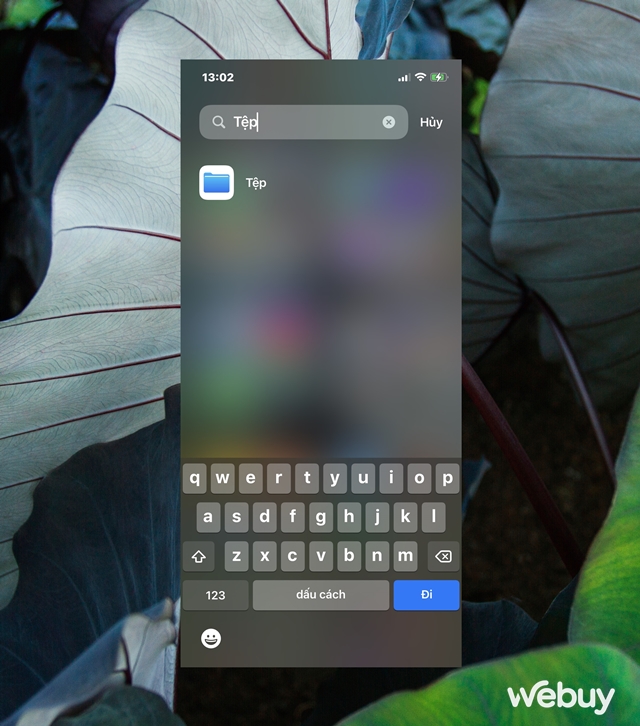
Bước 2: Nhấn vào tab “Duyệt” và tìm đến vị trí thư mục chứa dữ liệu bạn cần.
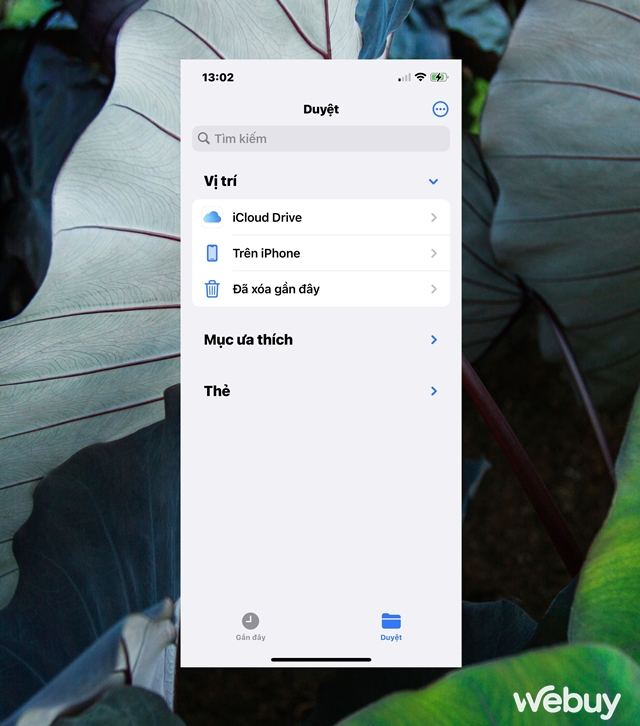
Bước 3: Nếu muốn mở một tập tin nào đó, bạn chỉ việc nhấn vào nó.
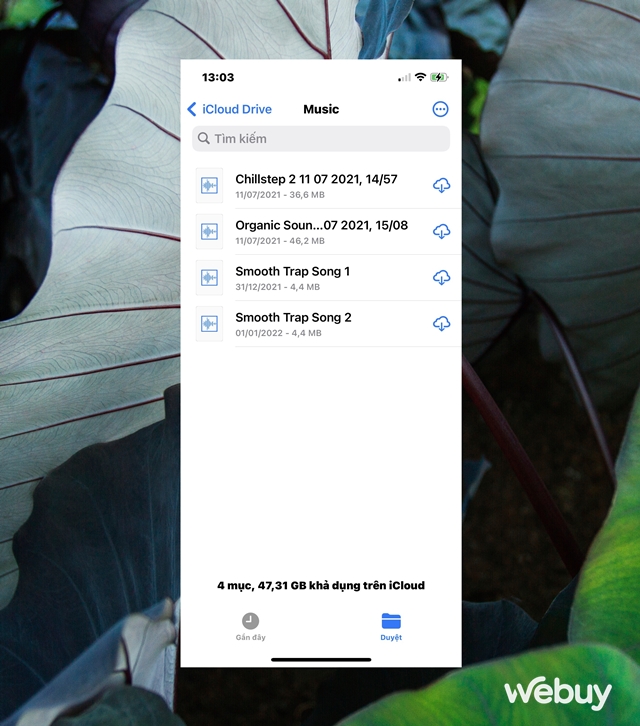
Ngoài ra, nếu muốn có thêm các thao tác để làm việc với tập tin, bạn hãy nhấn và giữ vào tập tin đó. Khi đó, menu ngữ cảnh sẽ xuất hiện và cung cấp cho bạn các tùy chọn tác vụ.
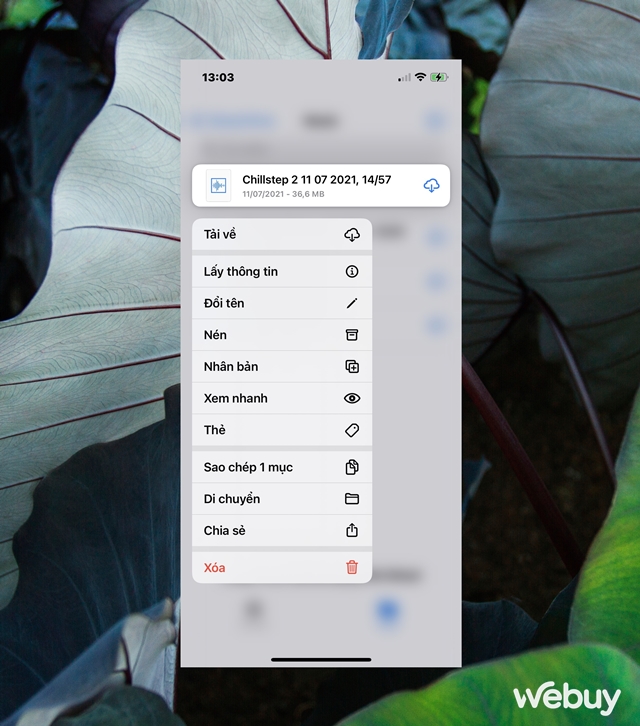
Cách quản lý dung lượng iCloud trên iPhone hoặc iPad
Ứng dụng “Tệp” mặc dù cho phép bạn truy cập và thao tác dữ liệu trong iCloud Drive nhưng nó không cung cấp cho bạn các tùy chọn quản lý dung lượng lưu trữ hay nâng cấp. Do đó, để có thể truy cập vào tính năng này, bạn chỉ cần truy cập vào Cài đặt > Tên tài khoản iCloud của mình, sau đó nhấn vào “iCloud”.
Các tin khác
- Fix sửa lỗi màn hình xanh, trắng màn trên iPhone 13 Pro, 13 Pro Max giá rẻ
- Cáp USB-C của bạn có thể sẽ vô dụng với iPhone 15
- Lỗi trong sản xuất màn hình iPhone 15, khiến người dùng lo ngại
- OnePlus 11 có độ bền tốt đến ngạc nhiên, chuyên gia tấm tắc khen hay
- Facebook cố tình khiến điện thoại người dùng hết pin, biết lý do lại càng khó chấp nhận
- Người dùng Samsung tức tưởi tố Apple chơi xấu: Galaxy S23 Ultra mà lại yếu hơn iPhone 14 Pro đến 30%
- Người dùng mất kiên nhẫn với iPhone 14 Pro Max
- Galaxy S23 Ultra gặp lỗi Wi-Fi
- Bị lộ dãy số này, bạn có thể mất hết mọi thứ trong điện thoại
- 6 lý do bạn không nên mang điện thoại vào nhà vệ sinh